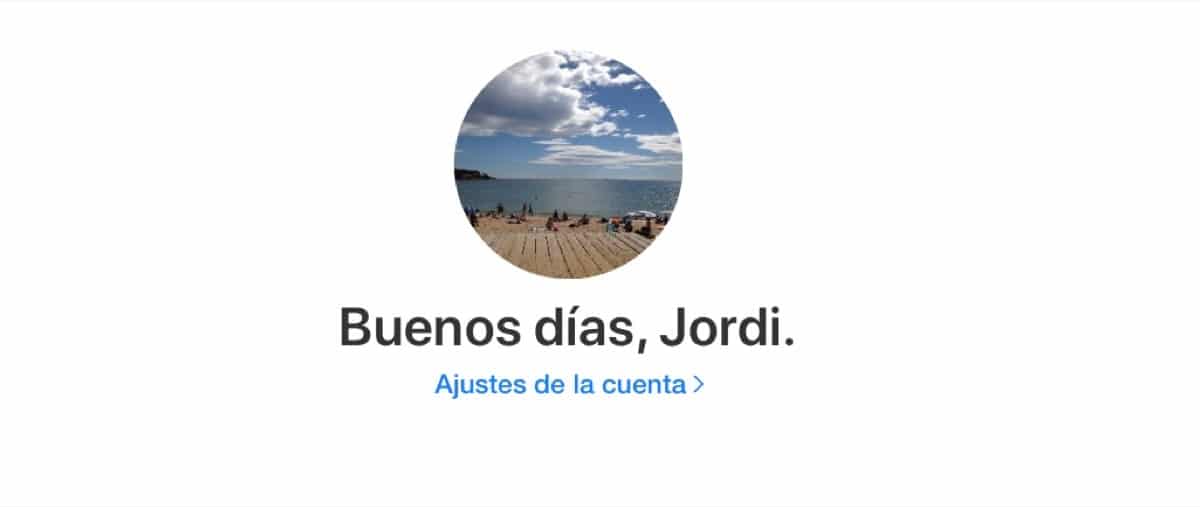
L'une des options disponibles sur iCloud.com consiste à changer notre photo de profil dans l'identifiant Apple. Pour mener à bien cette action logiquement il faut suivre quelques étapes mais elles ne sont pas vraiment compliquées, donc aujourd'hui nous allons voir comment se fait ce relooking.
Gardez à l'esprit que l'image ajoutée à votre identifiant peut être vue par les membres de votre famille tant que vous faites partie d'un groupe de partage familial. D'autre part, il est important de se rappeler que l'image peut être modifiée directement à partir de l'iPhone lui-même en entrant dans Paramètres.
Comment changer votre photo de profil Apple ID
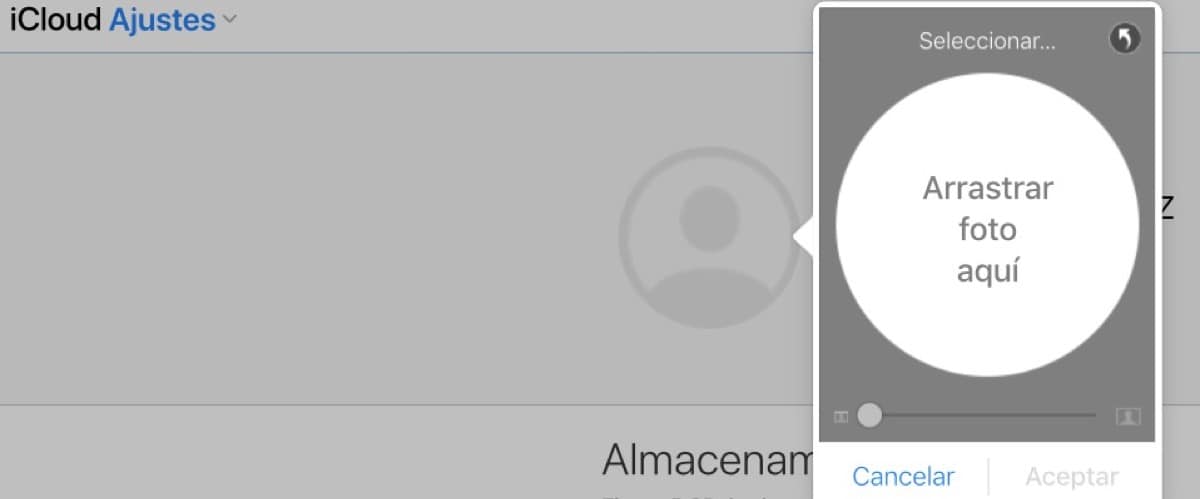
L'image de votre identifiant Apple apparaît sur la page d'accueil iCloud.com, dans les paramètres de l'iPhone, de l'iPad ou de l'iPod touch en plus d'être visible depuis les Préférences Système sur Mac.Aujourd'hui, nous voulons partager avec vous tous un petit rappel ou tuto pour ceux qui veulent changer cette photo de profil et pour cela, nous devons suivre quelques étapes simples.
Peut être fait directement depuis le site iCloud.com et pour cela, voici les étapes pour effectuer ce changement :
- Entrez iCloud.com, accédez aux paramètres du compte et cliquez directement sur l'image à côté de votre nom
- Cliquez sur l'option "Modifier"
- Ici, vous pouvez ajouter des photos de la bibliothèque ou du système en faisant glisser directement
Et logiquement ça peut aussi être changé directement depuis l'iPhone, l'iPad, l'iPod ou le Mac sans entrer dans la section Web iCloud, vous pouvez modifier l'image à partir de la section Paramètres de l'appareil mobile ou des Préférences Système sur Mac. Pour ce faire, nous devons suivre les mêmes étapes en cliquant sur l'option Modifier qui apparaît sur la photo elle-même (le cas échéant) puis choisissez les options qu'il propose : Prendre une photo, Sélectionner une photo ou Explorer.
